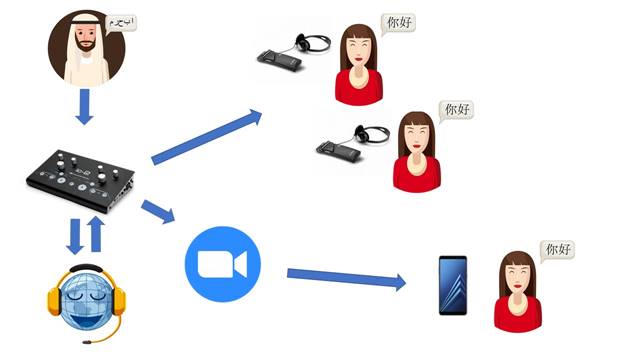疫情期间,Zoom 平台成为很多人生活中必不可少的一部分。每天,无数公司、教育机构,甚至国家机关竞相通过Zoom沟通交流。Zoom是首批为会议或网络研讨会开通翻译服务的平台。目前,仅商业版和企业版用户有机会使用该功能。本文撰写期间,上述版本最低资费额度为199.99美元/月(10位主持人,每位19.99美元)。
迄今为止,Zoom是唯一一款支持同声传译的热门应用。在此之前,该功能仅能通过Interprefy、Kudo、Voiceboxer、Interactio、Verspeak等专业软件实现。不过,与Zoom不同,上述系统能够为译员提供更加舒适的工作环境,支持译员轮换和接力翻译(通过第三种语言进行翻译)。或许,在不久的将来,其他视频会议通讯系统(Microsoft Teams、GoToMeeting、Cisco WebEx)开发人员亦会推出远程翻译功能。
阿尔巴翻译公司在Zoom会议和网络研讨会远程翻译组织领域经验十足。如果贵方尚未购买许可证,我司可代为主持会议。公司专家将采用对贵方有利的最优方式,构建订单执行流程。
就组织译员远程参与会议和网络研讨会而言,专业人士驾轻就熟、得心应手,委托资深行家主持——轻松事半功倍。此外,我司专家还特别为计划自主操作的客户撰写指南,内容如下。
Zoom语言传译设置
1. 登录Zoom管理员页面并点击“设置”。在“会议中(高级)”选项卡下启用“语言传译”。
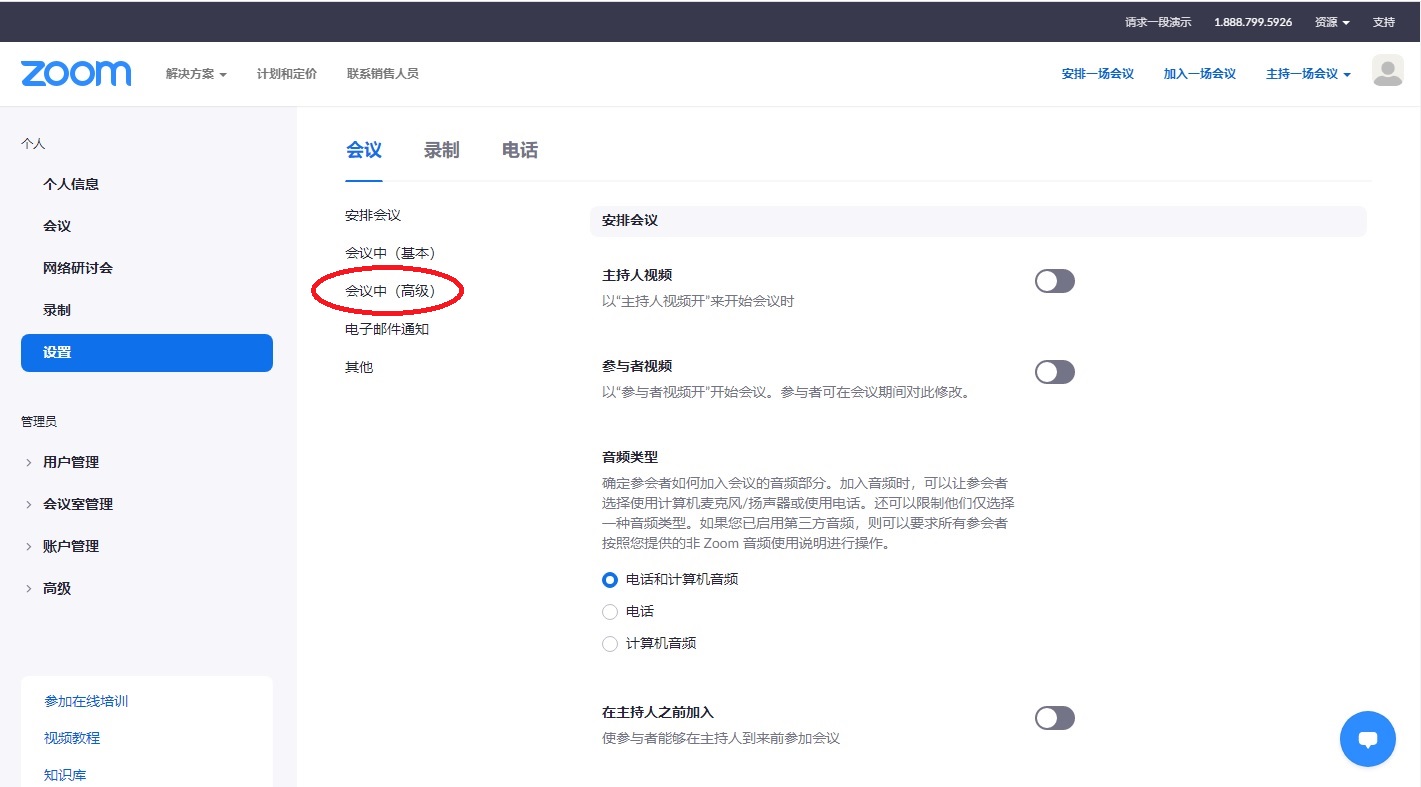

2. 跳转至“会议”选项卡并点击“安排新会议”。请务必在“会议ID”设置中勾选“自动生成”。选择“启用语言传译”,并注明传译员电子邮箱地址和语言对。本文撰写期间,语言对下拉菜单中共有八种语言可选。当然,这并非意味着Zoom不支持其它语言对。例如,进行波兰语翻译时,应预先通知用户,选择指定频道(如俄语)收听。网络研讨会语言传译功能的启用流程与之类似。
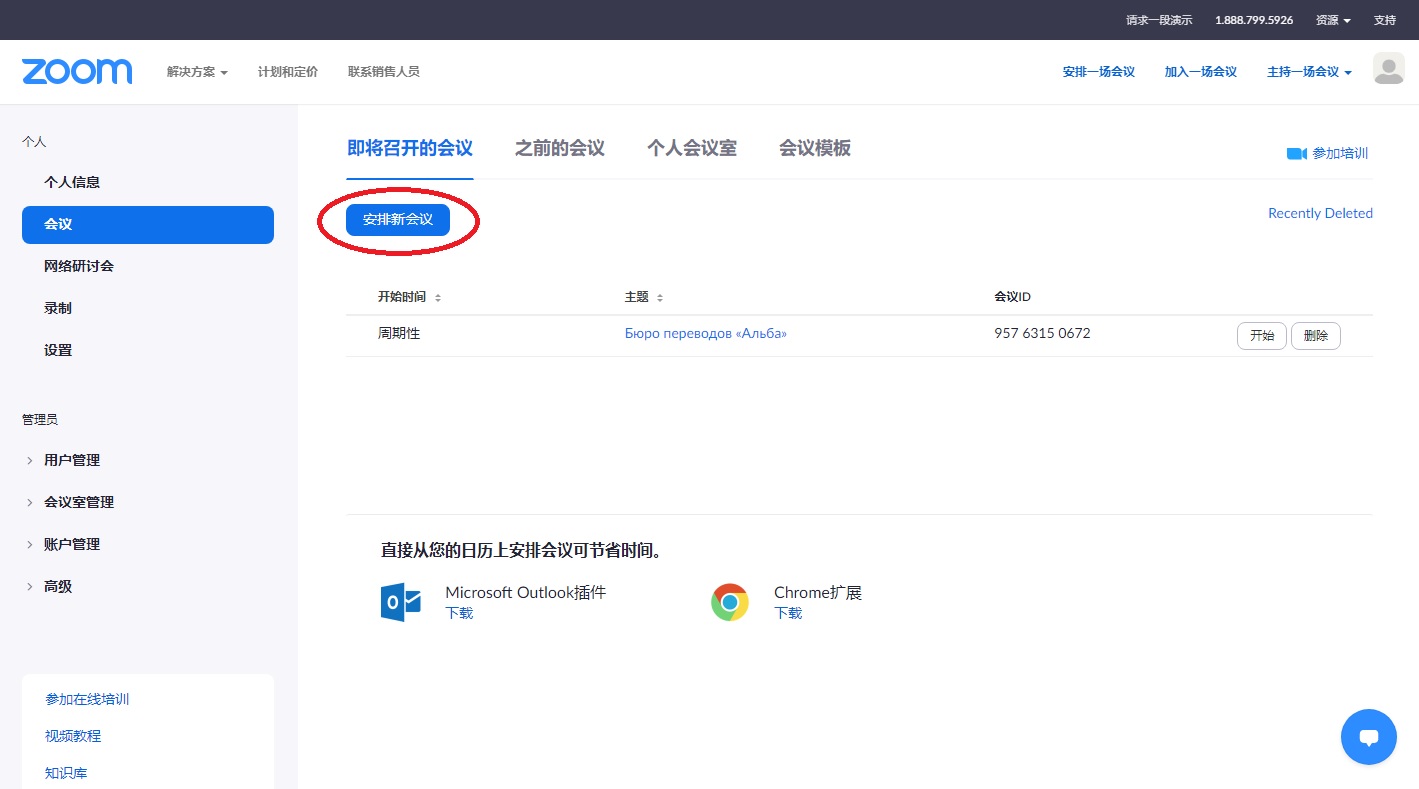
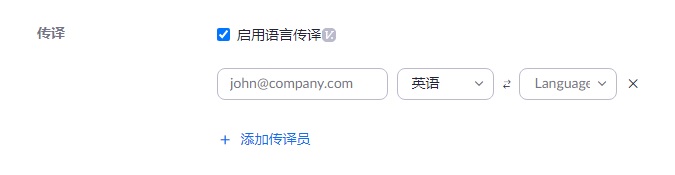
3. 随后,会议设置中将出现图标![]() (“传译”)。会议主持人可在该菜单中添加或删除传译员,并点击“开始”,启动传译会议。主持人点击“开始”后,传译员将收到邮件通知,参会者即可通过“传译”菜单选择需要的语言频道。
(“传译”)。会议主持人可在该菜单中添加或删除传译员,并点击“开始”,启动传译会议。主持人点击“开始”后,传译员将收到邮件通知,参会者即可通过“传译”菜单选择需要的语言频道。
请注意!会议或网络研讨会开始前,主持人务请点击“开始”按钮,反之,参会者将无法选择语言,只能听到原始音频。
如需结束传译,会议主持人应在“传译”菜单中选择“管理语言传译”,并点击“结束”,停止传译。
请注意!请避免误将会议或网络研讨会结束。会议主持人还可通过该菜单更改传译设置(如语言对)。
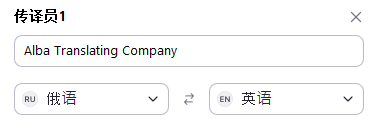
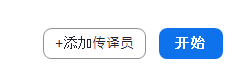
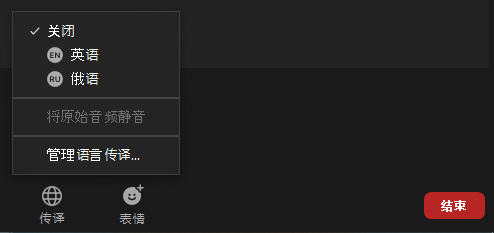

参会者指南
欲在会议或网络研讨会期间收听传译音频,请点击“传译”按钮(![]() ),并选择所需语言。借助“原始音频静音”设置,能够开启或禁用传译音频与压低原声的叠加。该功能可模拟同声传译现场:参会者通过耳机收听传译,背景音为发言人原声。通常情况下,我们建议禁用该功能。原因在于,通过同一耳机收听两个频道易导致参会者疲惫不堪。
),并选择所需语言。借助“原始音频静音”设置,能够开启或禁用传译音频与压低原声的叠加。该功能可模拟同声传译现场:参会者通过耳机收听传译,背景音为发言人原声。通常情况下,我们建议禁用该功能。原因在于,通过同一耳机收听两个频道易导致参会者疲惫不堪。
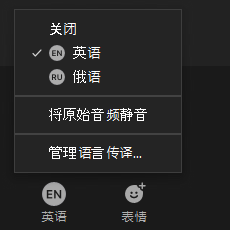
利用 Zoom 扩展同传设备功能
Zoom同样可应用于现场同声传译。
对于小型活动而言,Zoom能够成为名副其实的“在线无箱同传”设备。为此,全体活动参与者均应在个人设备上启动Zoom,并邀请译员加入会议。由于活动参与者均在现场,因此建议关闭参会者视频,译员可远距离传译。
此外,当参与者人数不定或同传接收器分发回收有难度时,Zoom能够为传统同声传译提供支持。此时,译员可在传统同传箱内传译,译语经麦克风同时传至传统接收器和Zoom会议,操作流程如下图所示。